phuongnquynh
HR New Member
- Tham gia
- Bài viết
- 1
- Điểm tương tác
- 0

Khi sử dụng Microsoft Word để soạn thảo văn bản, có thể bạn cần thay đổi khoảng cách dòng trong word, tùy thuộc vào loại tài liệu. Các bước để thay đổi khoảng cách dòng, cách chỉnh khoảng cách có thể khác nhau giữa các phiên bản.
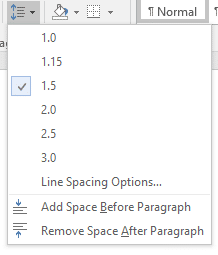
Cách chỉnh khoảng cách dòng trong word 2010,2013,2016
Tip: Sử dụng phím tắt Ctrl + 2 để tăng gấp đôi khoảng cách double space,Ctrl + 1 để chỉnh single space hoặc Ctrl + 5 để đặt khoảng cách thành 1,5, đoạn hoặc tất cả văn bản được đánh dấu.
Ghi chú: Khi nhấn Enter, nó sẽ bắt đầu một đoạn văn mới với khoảng trống thừa giữa hai đoạn văn. Nếu bạn muốn chuyển sang dòng tiếp theo mà không bắt đầu một đoạn văn mới, hãy nhấn Ctrl + Enter.
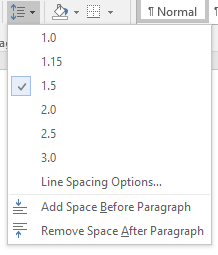
Tăng khoảng cách dòng trong word lên gấp đôi Ttrong Microsoft Word 2016
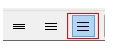
hoặc

2. Bôi đen đoạn văn bản hoặc chọn tất cả(Ctrl+A)
3. Bấm chuột phải vào văn bản đã bôi đen và bấm Format, sau đó bấm Paragraph hoặc chỉ Paragraph tùy thuộc vào phiên bản Word của bạn.
4. Trong cửa sổ Paragraph, chắc rằng bạn đang ở Indents and Spacing tab
5 Bấm vào mũi tên xuống bên cạnh hộp Line spacing
6. Chọn Double và nhấn nút OK

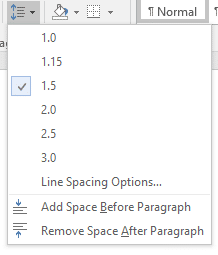
Cách chỉnh khoảng cách dòng trong word 2010,2013,2016
Tip: Sử dụng phím tắt Ctrl + 2 để tăng gấp đôi khoảng cách double space,Ctrl + 1 để chỉnh single space hoặc Ctrl + 5 để đặt khoảng cách thành 1,5, đoạn hoặc tất cả văn bản được đánh dấu.
Ghi chú: Khi nhấn Enter, nó sẽ bắt đầu một đoạn văn mới với khoảng trống thừa giữa hai đoạn văn. Nếu bạn muốn chuyển sang dòng tiếp theo mà không bắt đầu một đoạn văn mới, hãy nhấn Ctrl + Enter.
Tăng khoảng cách dòng trong word lên gấp đôi
Trong Microsoft Word 2016 (Office 365)
- Mở Microsoft Word.
- Trên Home tab, trong Paragraph, hãy bấm vào biểu tượng Line and Paragraph Spacing

- Chọn tùy chọn giãn cách mong muốn từ danh sách có sẵn
- Đối với các tùy chọn giãn cách bổ sung, hãy chọn Line Spacing Options trong danh sách
Tăng khoảng cách dòng trong word lên gấp đôi Ttrong Microsoft Word 2016
Microsoft Word 2007, 2010, và 2013
- Mở Microsoft Word.
- Trong Home tab, trong Styles group, nhấn chuột phải vào Normal.
- Chọn Modify từ drop-down menu.
- Dưới Formatting, Chọn Double Space button.
- Nhấn OK
hoặc
- Mở Microsoft Word.
- Chọn Page Layout tab.
- Chọn down arrow ở góc dưới cùng bên phải bên cạnh Paragraph để hiển thị cửa sổ Paragraph
- Trong cửa sổ Paragraph, xác nhận rằng bạn đang ở trong Indents and Spacing tab
- Bấm vào mũi tên xuống bên cạnh hộp Line spacing
- Chọn Double và nhấn nút OK
Chỉnh khoảng cách dòng trong word cho tất cả hoặc một phần của tài liệu
1 Mở Word2. Bôi đen đoạn văn bản hoặc chọn tất cả(Ctrl+A)
3. Bấm chuột phải vào văn bản đã bôi đen và bấm Format, sau đó bấm Paragraph hoặc chỉ Paragraph tùy thuộc vào phiên bản Word của bạn.
4. Trong cửa sổ Paragraph, chắc rằng bạn đang ở Indents and Spacing tab
5 Bấm vào mũi tên xuống bên cạnh hộp Line spacing
6. Chọn Double và nhấn nút OK

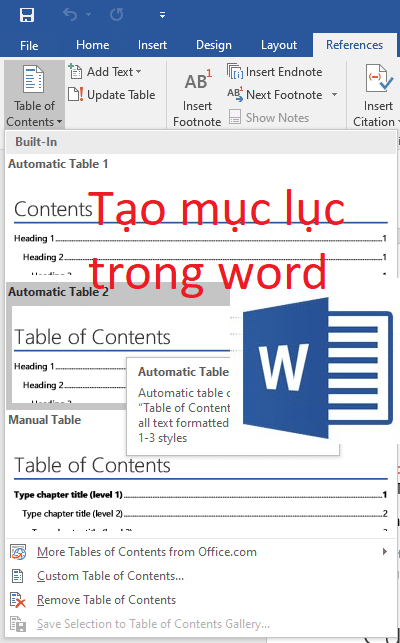

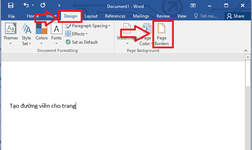

 Địa chỉ: Khu Vinhomes Garden, Đường Hàm Nghi, Nam Từ Liêm, Hà Nội
Địa chỉ: Khu Vinhomes Garden, Đường Hàm Nghi, Nam Từ Liêm, Hà Nội  Hotline đào tạo: 0984 39 43 38
Hotline đào tạo: 0984 39 43 38 Email: kienthucnhansuhr@gmail.com
Email: kienthucnhansuhr@gmail.com